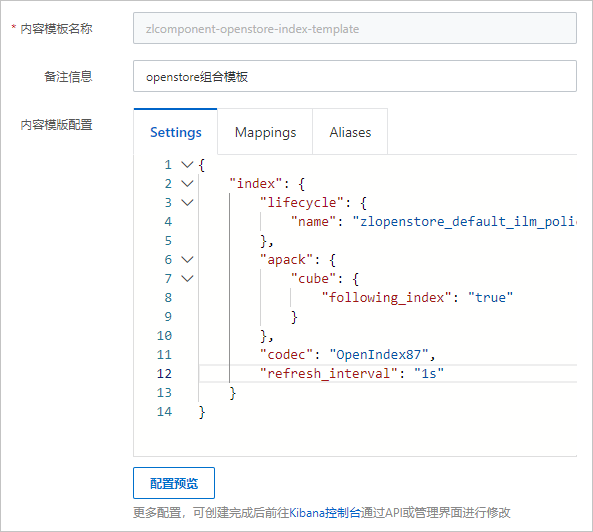通过阿里云Elasticsearch的内容模板管理功能,您可以创建内容模板,并将其应用到索引模板中,形成组合模板。本文介绍如何创建、查看和修改内容模板。
背景信息
内容模板的典型应用场景为OpenStore的索引模板配置。即创建OpenStore内容模板,并将其应用到自定义的索引模板中形成组合模板,详细信息请参见通过OpenStore自定义冷热存储实现海量数据存储。
前提条件
已创建7.10版本ES实例,且开启了Indexing service索引构建服务或Openstore存储。详细信息请参见创建阿里云Elasticsearch实例。
创建内容模板
您可以通过API和控制台两种方式创建内容模板。
控制台方式
- 登录阿里云Elasticsearch控制台。
- 在左侧导航栏,单击Elasticsearch实例。
- 进入目标实例。
- 在顶部菜单栏处,选择资源组和地域。
- 在Elasticsearch实例中单击目标实例ID。
在左侧导航栏,选择。
单击内容模板管理页签。
单击创建内容模板。
在创建内容模板面板,输入内容模板名称和备注信息,并配置内容模板。
单击配置预览,预览内容模板配置。无误后,单击确认,完成创建。
API方式
- 登录目标阿里云Elasticsearch实例的Kibana控制台,根据页面提示进入Kibana主页。登录Kibana控制台的具体操作,请参见登录Kibana控制台。说明 本文以阿里云Elasticsearch 7.10.0版本为例,其他版本操作可能略有差别,请以实际界面为准。
- 单击右上角的Dev tools。
参见Put component template API,在Console中执行相关命令,创建内容模板。
本文以创建OpenStore内容模板为例,命令如下。
PUT _component_template/zlcomponent-openstore-index-template { "template" : { "settings" : { "index" : { "lifecycle" : { "name" : "openstore_default_ilm_policy" }, "apack" : { "cube" : { "following_index" : "true" } }, "codec" : "OpenIndex87", "refresh_interval" : "1s" } } } }
查看并修改内容模板
进入索引管理中心,单击内容模板管理页签。
在内容模板管理页面,查看当前已创建的内容模板。
首次进入内容模板管理页面,可以查看阿里云Elasticsearch默认已创建的内容模板,建议不要修改这些模板的配置。
说明内容模板的使用数量表示该模板被多少个索引模板引用。您可以将鼠标悬浮在使用数量上,查看引用该内容模板的索引模板名称。
已被引用的内容模板无法删除,需要解绑后才可删除。您可以通过修改对应的索引模板进行解绑,详细信息请参见创建索引模板。
在内容模板管理页面,修改当前已创建的内容模板。
单击目标内容模板右侧操作列下的修改。
在修改内容模板面板,修改模板信息,单击确认。
该文章对您有帮助吗?